视频不能播放的几种情况及处理方式
电脑无法播放视频怎么解决
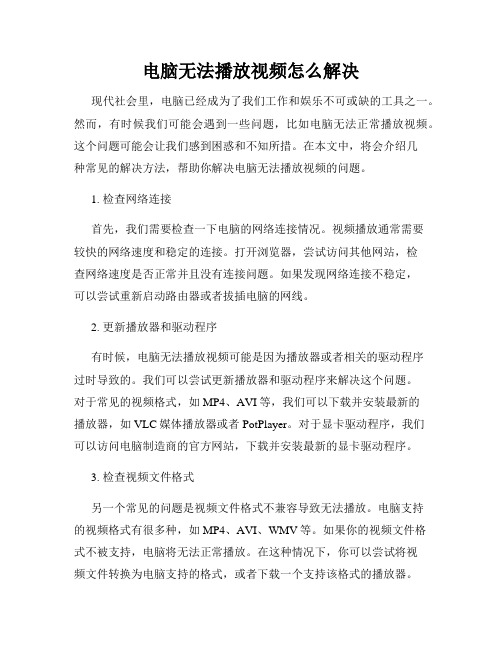
电脑无法播放视频怎么解决现代社会里,电脑已经成为了我们工作和娱乐不可或缺的工具之一。
然而,有时候我们可能会遇到一些问题,比如电脑无法正常播放视频。
这个问题可能会让我们感到困惑和不知所措。
在本文中,将会介绍几种常见的解决方法,帮助你解决电脑无法播放视频的问题。
1. 检查网络连接首先,我们需要检查一下电脑的网络连接情况。
视频播放通常需要较快的网络速度和稳定的连接。
打开浏览器,尝试访问其他网站,检查网络速度是否正常并且没有连接问题。
如果发现网络连接不稳定,可以尝试重新启动路由器或者拔插电脑的网线。
2. 更新播放器和驱动程序有时候,电脑无法播放视频可能是因为播放器或者相关的驱动程序过时导致的。
我们可以尝试更新播放器和驱动程序来解决这个问题。
对于常见的视频格式,如MP4、AVI等,我们可以下载并安装最新的播放器,如VLC媒体播放器或者PotPlayer。
对于显卡驱动程序,我们可以访问电脑制造商的官方网站,下载并安装最新的显卡驱动程序。
3. 检查视频文件格式另一个常见的问题是视频文件格式不兼容导致无法播放。
电脑支持的视频格式有很多种,如MP4、AVI、WMV等。
如果你的视频文件格式不被支持,电脑将无法正常播放。
在这种情况下,你可以尝试将视频文件转换为电脑支持的格式,或者下载一个支持该格式的播放器。
4. 清理临时文件和缓存在长时间使用电脑后,临时文件和缓存可能会累积导致一些问题。
我们可以清理临时文件和缓存来解决无法播放视频的问题。
首先,我们可以运行磁盘清理工具来清理临时文件。
其次,我们可以清除浏览器的缓存,因为视频播放通常使用浏览器作为载体进行播放。
5. 检查硬件配置有时候,电脑无法播放视频可能是因为硬件配置不足导致的。
对于高清视频或者大型游戏,需要一定的处理器性能和显卡性能才能正常播放。
检查一下你的电脑硬件配置是否满足播放要求,如果不满足,可以考虑升级硬件或者降低视频质量以达到播放的要求。
总结:在本文中,我们介绍了几种常见的解决方法,帮助你解决电脑无法播放视频的问题。
电脑无法播放视频怎么办
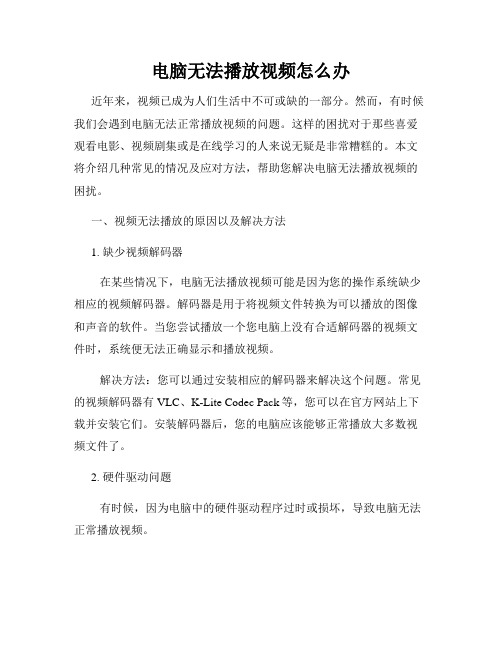
电脑无法播放视频怎么办近年来,视频已成为人们生活中不可或缺的一部分。
然而,有时候我们会遇到电脑无法正常播放视频的问题。
这样的困扰对于那些喜爱观看电影、视频剧集或是在线学习的人来说无疑是非常糟糕的。
本文将介绍几种常见的情况及应对方法,帮助您解决电脑无法播放视频的困扰。
一、视频无法播放的原因以及解决方法1. 缺少视频解码器在某些情况下,电脑无法播放视频可能是因为您的操作系统缺少相应的视频解码器。
解码器是用于将视频文件转换为可以播放的图像和声音的软件。
当您尝试播放一个您电脑上没有合适解码器的视频文件时,系统便无法正确显示和播放视频。
解决方法:您可以通过安装相应的解码器来解决这个问题。
常见的视频解码器有VLC、K-Lite Codec Pack等,您可以在官方网站上下载并安装它们。
安装解码器后,您的电脑应该能够正常播放大多数视频文件了。
2. 硬件驱动问题有时候,因为电脑中的硬件驱动程序过时或损坏,导致电脑无法正常播放视频。
解决方法:您可以尝试更新或重新安装相关的硬件驱动程序,以确保它们与最新的操作系统兼容。
您可以通过进入电脑制造商的官方网站或硬件制造商的支持页面来查找和下载适用于您的电脑型号和操作系统的驱动程序。
3. 视频文件损坏有时候,视频文件本身可能存在问题,比如下载不完整或损坏。
解决方法:尝试重新下载视频文件或者使用其他视频播放器来尝试播放。
如果其他播放器能够正常播放视频,那么就证明问题出在原先使用的播放器上。
二、常见的播放器及其解决方法1. Windows Media PlayerWindows Media Player是Windows操作系统中内置的媒体播放器,然而有时候它也会出现不能播放视频的问题。
解决方法:您可以尝试更新Windows Media Player的版本,或者使用其他第三方的媒体播放软件来替代。
2. Adobe Flash Player在一些网页视频中,Adobe Flash Player扮演着非常关键的角色。
视频监控系统几种常见的故障及解决方法
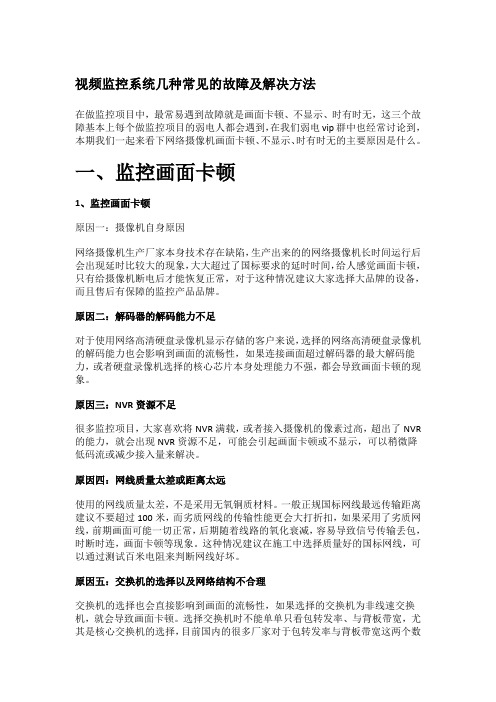
视频监控系统几种常见的故障及解决方法在做监控项目中,最常易遇到故障就是画面卡顿、不显示、时有时无,这三个故障基本上每个做监控项目的弱电人都会遇到,在我们弱电vip群中也经常讨论到,本期我们一起来看下网络摄像机画面卡顿、不显示、时有时无的主要原因是什么。
一、监控画面卡顿1、监控画面卡顿原因一:摄像机自身原因网络摄像机生产厂家本身技术存在缺陷,生产出来的的网络摄像机长时间运行后会出现延时比较大的现象,大大超过了国标要求的延时时间,给人感觉画面卡顿,只有给摄像机断电后才能恢复正常,对于这种情况建议大家选择大品牌的设备,而且售后有保障的监控产品品牌。
原因二:解码器的解码能力不足对于使用网络高清硬盘录像机显示存储的客户来说,选择的网络高清硬盘录像机的解码能力也会影响到画面的流畅性,如果连接画面超过解码器的最大解码能力,或者硬盘录像机选择的核心芯片本身处理能力不强,都会导致画面卡顿的现象。
原因三:NVR资源不足很多监控项目,大家喜欢将NVR满载,或者接入摄像机的像素过高,超出了NVR 的能力,就会出现NVR资源不足,可能会引起画面卡顿或不显示,可以稍微降低码流或减少接入量来解决。
原因四:网线质量太差或距离太远使用的网线质量太差,不是采用无氧铜质材料。
一般正规国标网线最远传输距离建议不要超过100米,而劣质网线的传输性能更会大打折扣,如果采用了劣质网线,前期画面可能一切正常,后期随着线路的氧化衰减,容易导致信号传输丢包,时断时连,画面卡顿等现象。
这种情况建议在施工中选择质量好的国标网线,可以通过测试百米电阻来判断网线好坏。
原因五:交换机的选择以及网络结构不合理交换机的选择也会直接影响到画面的流畅性,如果选择的交换机为非线速交换机,就会导致画面卡顿。
选择交换机时不能单单只看包转发率、与背板带宽,尤其是核心交换机的选择,目前国内的很多厂家对于包转发率与背板带宽这两个数据标的很虚,不能够反映出交换机的真实性能,所以在选择核心交换机时务必选择大品牌,详细了解交换机的用途与参数。
几种常见监控摄像机异常现象和解决方法

几种常见监控摄像机异常现象和解决方法一、监控图像受干扰首先应区分是系统内部产生还是外侵干扰,还应区分产生干扰的部位,是摄像机前端、传输系统还是监控中心设备,常用“分割法〞、“替代法〞区分。
图像干扰的现象及产生原因为:1、杂波干扰。
表现为图像上混有杂乱的“横道〞、“波纹〞或一阵阵杂乱的飞点、刺、线状干扰,严重时导致图像模糊、扭曲、抖动、翻滚。
此问题的原因多为:〔1〕视频插头与插座间接触不良,视频线接头压接、绞接点接触电阻变大,视频线屏蔽不好。
〔2〕视频接头靠在安装支架或立杆上有松接触。
〔3〕有些场所电磁环境恶劣,即使无上述缺陷也会出现图像干扰,如工业厂房、电梯轿箱等,需采取相应措施,有些要改变传输方式才能彻底消除干扰。
〔4〕市电叠加有尖峰、突变、杂波闯入引起干扰。
〔5〕光缆传输时,尾纤未拧到位或对接面受污。
2、滚道干扰。
表现为图像上叠加了上下缓慢移动的横条,显然这是交流市电或帧频干扰。
此问题的原因多为:〔1〕视频传输的起点和终点分别接地,两地存在交流电位差,如图1所示,干扰信号Vn与输入信号Vi叠加经传输线到达负载Ro,这是最常见的原因。
〔2〕直流电源不良,如直流稳压电源整流滤波电路内阻变大、电解电容漏液、过负载、电网电压过低等。
直流电源不良常表现为屏幕上两横条干扰〔100Hz〕,其他电源干扰只有一横条〔50Hz〕。
〔3〕射频传输时,有时用高频电缆给信号放大器馈送50Hz交流电,传输设备的“交流过电扼流圈〞过载磁饱和引起的交调。
〔4〕射频传输时,系统过载交调,其他频道帧逆程干扰形成滚道,常伴有行逆程斜线干扰。
3、网纹干扰。
表现为图像上叠加了一张移动的细网,常与杂波干扰相伴出现。
此问题的原因多为:〔1〕无线电波闯入,以中短波播送电台干扰最多,所有引起杂波干扰的原因都可引入网纹干扰。
〔2〕医疗设备或高频注塑机等大功率高频工业设备、劣质无绳及对讲机、遥控设备等高频干扰。
〔3〕射频传输时,系统非线性引起的互调干扰。
ppt为什么会播放不了视频怎么办

ppt为什么会播放不了视频怎么办在PPT制作过程中,我们有时会碰到插入了视频,但在使用的时候却播放不出来的问题,这是怎么回事?下面是店铺精心为你整理的ppt播放不了视频的原因,一起来看看。
ppt播放不了视频的原因1.第一种情况是插入控件的形式插入的视频,视频的格式不对,PPT不能播放。
打开要编辑的PPT,在菜单栏单击“视图”——“工具栏”——“控件工具箱”。
2.出现了控件工具箱,点击工具箱的右下角的“其它控件”,点下拉箭头往下找,找到“Windows Media Player",单击,这时鼠标就变成了十字号,在幻灯片上划定区域,就出现了视频播放的播放器界面。
3.在出现的视频界面上右键单击,点”属性“,出现属性对话框,找到”URL“栏,填上要插入视频的名称和后缀。
注意,PPT对视频的格式有要求,所以,插入的视频格式如果不对,在使用时视频是播放不了的。
一般情况下,MP4的格式都能播放,rmvb等格式不能播放。
4.第二种情况是插入的视频移动了位置而不能播放。
如上面说的情况,视频插入好后,播放PPT,点击视频界面便会播放视频,但是如果移动了视频,这时就播放不出来了。
无论你如何点击播放按钮,都显示”播放就绪“。
5.即便是用超链接的方式插入视频,视频移动了位置,使用时也是播放不出来的。
正常有这样的情况,在电脑上制作好了PPT,插入好了视频,拷贝到U盘中,PPT和视频归类到不同的文件夹中,这时在放映PPT时播放不出视频来。
点击超链接会提示”无法打开指定的文件“。
6.当然还有其它原因导致无法播放视频,如用U盘到别的电脑上使用,而这个电脑没有安装能播放该视频格式的视频播放器。
7.还有一种情况是在网上下载别人的PPT,没有下载到PPT中的视频,那么在使用中当然播放不出视频了。
ppt播放不了视频怎么办方法1在PPT中插入AVI格式的视频时黑屏的问题,这是由于视频播放器的视频加速功能没有设置到最大的原因,因此比较好解决。
视频不能播放的几种情况及处理方式
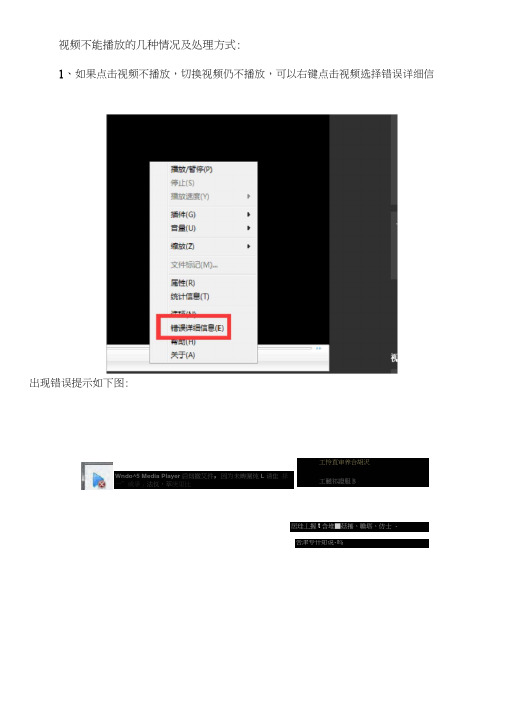
视频不能播放的几种情况及处理方式:1、如果点击视频不播放,切换视频仍不播放,可以右键点击视频选择错误详细信出现错误提示如下图:工怜直审养合胡沢工瞇祁證服B居珪丄握t 含堆■菇搐、瞻塔、仿士 - 吿津专卄知说-吗Wndo^5 Media Player 启刼撤艾件,因为未畴圍炖L 请隹 择一”或爭」法仪,萃庚里比处理办法:对着视频,右键选择“选项”,点击“网络选项卡”把这三个协议打钩性能I 播件网络为从JnUr^t 下载的济数宇媒体內容指定播放设量。
MMS URL 的协谊□使用以卜协饮:v ^psp/uip Qj); P RTSP/TCP (J) p HTTP Qf :「多齡17允许幡釉机榇關無幡荷(W 济代理服势器设置 HTTP RTSF2、可能是公司网络问题或者当前看视频人太多,导致连不上服务器。
处理方法:请联系网络运营商或者公司网管,查看网络设置使用端口⑤|7u00-7uu?蜜收敎据选槿上面的枷说,魅后单击沖曙”(£>M X)...I 朋势器设黃,请便用“控制面取哨应用⑷帮助4、系统自带的播放器版本过低或者该版本没有视频解码器。
关闭I 壮「帮助够冲顾0 訓H 0占吧知诣音乐因片视颛地團文庫更和白度为範晔啪天结案旳器地000个讥咖恥阳edw P剧e;雇新亘方扳『载_百舌软件中心电脑版ffiT:11 0 6721 €262太爪2d.fM更薪:2014 0248环境:WinXPMin2003Afl5tfl//Vin7aVin0圜玄装百度杀寺确侃软杵安全帥件脸过百更童全喷测,请肘心住壬◎5、部分的ie11浏览器点击视频会提示■ h«p 刃UBLZMJXfl^lyl. ni nj/VMwV^ 坤5 liowVid>ofcifaaBpitTJcScpPath=rnmEmJW[站hJBJtSZJ/HyLM盂手送呈临| C _E5S^ 1远狙眨E丈悴圧轴任:5S0J1 45益曲Al T&7) 昔SXHJ由fibcuttabs请不耍刷新页而以及拖动进度工養造析绵Tindov? Media Player工握造价绸逹箏面积讯处理办法:重新下载完整版就可以windows mad 吕player百度一下辎球3/Windown Media Player处理办法:按键盘上的 F12 ,会弹出开发人员工具,点击右侧小电脑符号的 下拉箭头,选择 8。
短视频拍摄常见错误及解决方案你中了几个
短视频拍摄常见错误及解决方案你中了几个短视频拍摄常见错误及解决方案短视频在如今的社交媒体平台上越来越受欢迎,成为了人们记录生活、分享创意的一种重要方式。
然而,不少人在拍摄短视频时会遇到一些常见错误,影响了视频的质量和观赏度。
本文将讨论几个短视频拍摄中常见的错误,并提供相应的解决方案。
一、摄像角度错误1. 高角度拍摄:高角度拍摄会拉远被拍摄对象,使其失去细节,并造成视觉上的不稳定感。
解决这个错误的方法是将相机或手机放置在合适的高度,与被拍摄对象保持平行。
2. 低角度拍摄:低角度拍摄可能会使被拍摄对象显得庞大和夸张,失去真实感。
解决这个错误的方法是调整拍摄角度,使其与被拍摄对象保持平行或略微高于其位置。
3. 过度晃动:过度晃动会导致观众的不适感,同时也会损害视频的观赏体验。
为避免过度晃动,可以使用三脚架或手持稳定器来提高视频的稳定性。
二、光线问题1. 拍摄过暗:光线不足会导致视频中的细节模糊不清,影响观看体验。
解决这个问题的方法是选择光线充足的拍摄环境,或者在拍摄时使用合适的灯光设备。
2. 拍摄过亮:过亮的光线可能使图像曝光过度,使细节丢失并导致画面失真。
要解决这个问题,可以调整环境光线,或者在拍摄时使用ND滤镜等调节光线的工具。
三、音频问题1. 背景噪音过大:背景噪音的存在会分散观众对视频内容的注意力,并降低其观看体验。
在拍摄时,应选择安静的地方进行录音,或者使用外置麦克风来提高录音质量。
2. 音量不一致:音量大小不一致会导致观众无法听清或者过于刺耳。
在后期制作中,可以使用音频剪辑软件来调整音频的音量,确保平衡和一致性。
四、剪辑错误1. 过度修剪:过度修剪会导致视频的节奏不连贯,让观众感到疲倦。
要避免这个错误,可以选择并保留最精彩的片段,将视频时间控制在适当的范围内。
2. 切换节奏不合理:切换镜头、场景或音频时,要确保它们之间的过渡自然流畅,以避免给观众造成突兀的感觉。
在剪辑时可以调整过渡效果和时间长度来使其更加自然。
解决投影机不能显示视频图像问题的十种方法
投影仪中不能显示视频文件方法一:早上开会,要求播放教育片,结果投影仪显示电脑桌面都没问题,播放视频有声音就是没图象(黑屏),换了好多播放器也不起作用,后来终于找打了原因:显卡中的视频加速设置的太高!请在桌面右击鼠标依次选择”属性→设置→高级→疑难解决→硬件加速,根据投影仪情况,将"硬件加速"设置降低,降到能够显示播放视频为止!方法二:1. 在多头显示时播放视频,副显示器只有播放的边框没有图像答案:1、NVIDIA系列显卡解决方案:右键点击桌面->属性->设置->高级->GF芯片名称->全屏幕显示屏->全屏幕设备里选择主显示屏或辅助显示屏均可->确定。
2. A TI系列显卡解决方案:右键点击桌面->属性->设置->高级->Overlay->Theater mode options->Overlay Display mode->选中Theater Mode->确定。
3. Asus X80N笔记本播放RMVB教学视频时,投影仪无法显示视频(视频全黑),解决办法如下:右击桌面-属性-设置-高级-GeForce 7000M/nForce 610M-启动NVIDIA控制面板-下图对话框中“亦在以下设备中全屏显示”设置为PROJECTOR(投影机)方法三:为何笔记本接投影仪可以显示图片,不能显示视频图像?答案:此问题是因为视频界面采用的是一种叫做YUY2的覆盖显示模式,显卡的次要显示器会停止对这种显示模式的视频输出,从而造成外接投影仪视频不显示图像的问题,该问题主要存在于使用A TI显卡的笔记本电脑上。
可通过同时播放二个视频文件解决该问题,此时,播放的第一个视频文件无法在投影仪上显示,而第二个视频播放则可正常显示。
另外一种解决办法,以承运W360E为例,该笔记本显卡为A TI MOBILITY X700,安装好显卡驱动以后(您需要先安装微软.net framework 1.1或2.0)。
如何修复某些YouTube视频没有声音:共10种方法
如何修复某些YouTube视频没有声音:共10种方法无论你在哪,YouTube是最受欢迎的社交媒体网站之一,您可以在其中观看电影,视频并收听世界各地的最新动态。
实际上,众所周知,YouTube是来自不同利基和流派的音乐和视频博客(视频博客)的来源。
随着其订户数量的快速增长,有时用户会抱怨说一些YouTube视频无声音。
这就是我们今天将要学习的内容。
我们将发现有关如何在计算机和智能手机上解决此声音问题的各种方法。
第1部分。
5种方法,用于修复某些在计算机上没有声音的YouTube视频第2部分。
5种方法来修复一些在智能手机上没有声音的YouTube视频部分3。
概要第1部分。
5种方法,用于修复某些在计算机上没有声音的YouTube 视频如果你注意到了一些的YouTube视频在浏览器上播放有没有声音,那么该检查一下计算机上的几件事了。
我们不能仅仅指出Youtube出了什么问题因为我们正在研究两种不同的情况,首先是硬件,或者是由于您的计算机,或者是与软件相关的,它们来自YouTube本身或您使用的浏览器。
您可以尝试以下5种解决方案,以解决如何修复Windows或Mac 计算机上没有声音的某些YouTube视频:解决方案1.更新Adobe Flash PlayerAdobe Flash Player是用于查看视频等多媒体文件的插件。
现在,如果您的YouTube或某些YouTube视频没有声音,则说明Flash播放器可能有问题。
您可以按照以下指南轻松更新Flash Player:对于Windows:1.转到更新和安全2.点击Windows Update3.检查是否有更新,如果可用,然后按照屏幕上的说明进行操作,以了解如何成功下载和安装。
Adobe Flash Player实际上是与Windows更新捆绑在一起的,因此,如果您的Windows计算机上最近有任何更新,那么可以肯定的是,Adobe Flash Player也已更新。
抖音限流是什么原因造成的,抖音限流应该如何处理
抖音限流是什么原因造成的,抖音限流应该如何处理展开全文抖音限流是什么原因造成的,抖音限流应该如何处理?一篇文章帮你解决一个抖音问题,让你跳过所有抖音坑。
抖音限流是什么原因造成的,抖音限流应该如何处理?哪些行为容易导致限流?我们应该如何判断,怎么解决?这一系列的问题,让没个抖音玩家头大,今天小编帮你解决这个问题,看下文:那在接下来将会从昵称,头像,个人简介,主页背景,评论,私信点赞以及视频作品和视频文案等等,1.个人信息,个人头像不要频繁的去修改,每天不要连续的修改超过三次,在个人信息的这个内容当中(头像也不能带有联系方式),是否有违规的词语,以及留下联系方式的时候,有没有添加这种微信或者是微博QQ等汉字,被平台检测到,现在抖音正逐步的清除这一类行为,平台开始逐渐加强对主页背景的违规审核,可以引导用户关注你的主页的抖音号,但是诸如放置微信二维码,或者是APP小程序等等引流到外部的信息或者是水印,都极有可能会被重置;2.评论这一块,我们是否存在着快速的大量的回复用户的评论,私信,是否有回复信息当中还有微信?手机号,商品名称,购物链接等等,个人的联系方式和商品信息,以及被检测举报使用了不文明的用语和违规的词语;3.点赞方面,我们要去检查自己的作品是否频繁大量的点赞,甚至视频不看完就进行点赞,那作为视频的一个作品呢,我们要去,从自身的作品去检测,是否有存在这种搬运,或者是伪搬运的情况,所谓搬运就是直接搬运别人的作品,直接搬运到平台,被检测到或者是被他人举报了,自己之前的作品又重新发布,被平台认定为重复,新的作品,与之前的爆款的作品整体相似,判定为搬运;4.在我们的视频内容当中,是否明显的有这种营销的广告,视频中出现了微信,微博,淘宝等等信息,视频中是否存在着长时间出现商品的logo,超过三秒钟,是否有口播广告啊?商品这些,在我们的视频当中是否有这种画面的拉伸,扭曲,没有内容,抖音希望给到用户清晰好看的内容,如果让人观看不适的话,一定会被限流的,在发作品的时候,能发布的作品一定要是7秒钟以上,因为时间过短,不足以表达完整的内容,要检查我们的视频当中是否存在水印贴纸和字幕,视频中千万不要出现其他的平台的APP以及工具的这种水印,而且字幕不能太靠上,容易被误判为是贴纸,5.频繁的删除已发布的作品,如果是视频你认为不满意,我们可以选择去隐藏掉,是否频繁的去发布作品?在我们的视频文案当中是否留有联系方式商品信息,文案诱导用户去点赞呀,评论这些都是不可取的,我们的文案中是否含有这个违规词,我们的账号不要去频繁的登陆,登出频繁的去更换手机设备,同一个手机同一个IP,批量的注册多个账号,或者是一个无线下面的同时登陆了多个账号,大于5个账号,使用了模拟器,时空的定位变化很快一会,在北京,一会儿在上海,用模拟器等官方的非官方的软件一旦开启,就会被抖音这边所发现,同一行为如果是我们在操作的过程当中没有夹杂其他的操作,比如说,一直是给别人点赞或者是批量的去关注好友的话,这些情况都是被认定为是营销行为的;6.私信发一条是加分的,那么连续的发上10条是被扣分的,如果连续的发20条,中间没有任何的其他操作,其他的内容都一样,那一定会被平台认定为是营销行为的,这些都是影响到我们抖音的这个流量,很容易会被限流;如何半段一个账号被限流?有这么几个给大家可以参照的比如说我们在发布了视频之后播放量为零长时间播放量不超过100,甚至播放量在个位数,另一种方式呢就是用另一个账号点击进行下载,显示一直在审核中,那这种情况说明账号存在异常了,或者是账号的作品质量太低,再比如说10个作品当中,有7个以上,一直显示在审核中,点赞没有超过20的,之前有一个朋友做过一个测试就是账号点赞不超过20的视频,点击下载,不变的会显示审核中,这应该也是系统减少数据库当中低质量内容的一种保护的措施,视频的播放量低于平均水平,对于推荐较高的这种状态来讲的话,如果低于这种平均的水平的话,那我们这个时候就要去考虑是不是我们的账号被限流了,我们可以尝试着为作品去投入一下抖夹,不用真投,如果是显示说不能投放,那说明作品可能存在问题,可能会被限流,如果显示可以投放,但是作品的质量还是很差的话,首先作品本身没有问题,可能就是考虑到是账号涉及到违规了,系统的这个审核之后等;限流之后我们应该怎么办呢?作品被平台警告了以后怎么办?作品如果没有违规的话,我们就要去向抖音的平台进行申诉,一次不通过申诉两次,如果确实是违规了,删除平台警告的这个违规的视频,这个账号一定要保持养号,并且一周之内不要发布任何的作品,其他同样存在风险的视频建议把这个隐藏掉,注意短期内不要再次的违规;养号阶段:有的时候发布了作品,为什么有时有推荐,有时没有推荐呢?只要我们的这个系统没有违规的通知,持续的去发视频就可以了,我们要做的就是提升作品的质量,保证持续的稳定的更新一天不要超过三个,一周不要低于三个作品,之前有过违规账号最近一直没有推荐,首先除非你连续的恶意的违规抖音不会轻易的封死一个账号的,要保持正常的互动养号的这种行为;我们要持续的去发布内容,并且呢,要提升作品的质量,说到养号就是我们要保持正常的这个账号行为的话,一定要转评赞其他的作品,并且这种操作要在持续的5~7天,养号期间不要修改账号的任何信息,暂时停止发布作品,视频过热引发的这种限流,就比如说某一条或者多条视频爆出来,短期内的平台给予了这种大量的曝光,但是这种曝光容易触顶很多,300万以下的大号都有过这样的体验,就是在平台爆发推荐之后,其他的视频都没有什么流量,这个根据内部人员的一个透露是抖音平台,不希望某一个账号短期之内快速的火起来,一方面它也要有一个考验期,另一方面呢抖音也是希望能够把流量给到更多不同的账号,当然了,只要你持续的发布优质的内容,很快推荐量就会又回来的,形成新一轮的增长,如果粉丝不多的话,觉得时间成本太高,那我的建议就是换一个账号重新开始;扩展类我的账号本来就正常,为什么还要养号?几乎所有的流量平台都会吸引大量的营销账号,他们通过搬运、伪原创内容来批量做号,以达到曝光、引流、卖货、卖号等目的。
- 1、下载文档前请自行甄别文档内容的完整性,平台不提供额外的编辑、内容补充、找答案等附加服务。
- 2、"仅部分预览"的文档,不可在线预览部分如存在完整性等问题,可反馈申请退款(可完整预览的文档不适用该条件!)。
- 3、如文档侵犯您的权益,请联系客服反馈,我们会尽快为您处理(人工客服工作时间:9:00-18:30)。
视频不能播放的几种情况及处理方式:
1、如果点击视频不播放,切换视频仍不播放,可以右键点击视频选择错误详细信息
出现错误提示如下图:
处理办法:
对着视频,右键选择“选项”,点击“网络选项卡”把这三个协议打钩。
2、可能是公司网络问题或者当前看视频人太多,导致连不上服务器。
处理方法:请联系网络运营商或者公司网管,查看网络设置。
4、系统自带的播放器版本过低或者该版本没有视频解码器。
处理办法:重新下载完整版就可以。
5、部分的ie11浏览器点击视频会提示
处理办法:按键盘上的F12 ,会弹出开发人员工具,点击右侧小电脑符号的下拉箭头,选择8 。
浏览器会以ie8的版本重新加载页面,点击视频即可播放。
